Unterstützt alle USB-Boot-Tools des Motherboards
Der PHP-Editor Strawberry empfiehlt ein leistungsstarkes und praktisches Tool, das das USB-Booten aller Motherboards unterstützt. Dieses Tool kann Benutzern dabei helfen, ein USB-Flash-Laufwerk zu verwenden, um das Betriebssystem oder andere Anwendungen beim Starten des Computers auszuführen. Die Verwendung ist sehr einfach: Stecken Sie einfach den USB-Stick in den Computer, wählen Sie das zu startende Betriebssystem oder die zu startende Anwendung aus und starten Sie dann den Computer neu. Ob Systeminstallation, Datenwiederherstellung oder Systemwartung, alles kann einfach und schnell erledigt werden. Es sind keine umständlichen Einstellungen erforderlich, das Booten von der USB-Festplatte ist einfach und macht die Bedienung Ihres Computers flexibler und bequemer. Sowohl Profis als auch normale Benutzer können davon profitieren.
Wenn Sie zur Installation des Systems eine U-Disk verwenden, müssen Sie zunächst eine U-Disk-Bootdiskette erstellen und den Computer zur Installation über die U-Disk starten. Es gibt viele Softwareoptionen zum Erstellen von USB-Bootdisketten, einschließlich des offiziell von Microsoft bereitgestellten Windows USB/DVD Download Tools.
Benötigte Tools:
Windows USB/DVD Download Tool
Windows-System-ISO-Datei
leere U-Disk mit 4 GB und mehr
PS: 1. Nachdem der Download abgeschlossen ist, beginnt der Dateiname mit Windows7, also Auch für die Produktion von Win8, Win8.1, Win10 und anderen Betriebssystemen geeignet.
Dieses Tool ist nur für die persönliche Neuinstallation des Systems und die Erstellung eines einzelnen ISO-Systems geeignet. Das E2B-Multisystem ist für Computerwartungspersonal geeignet.
Tool-Download

Download-Adresse
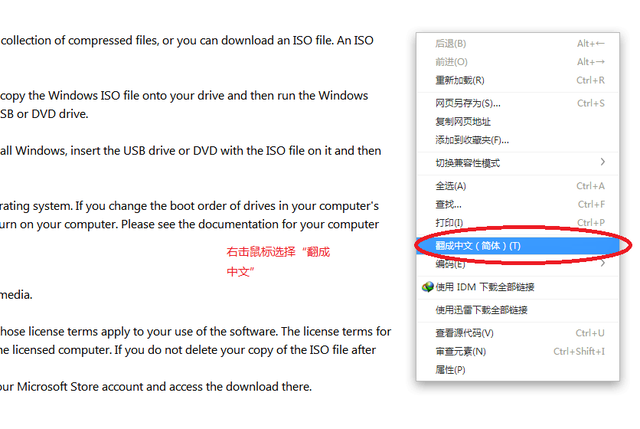
Übersetzung der englischen Benutzeroberfläche
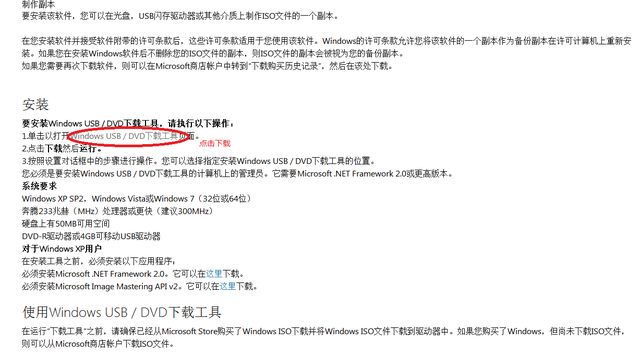
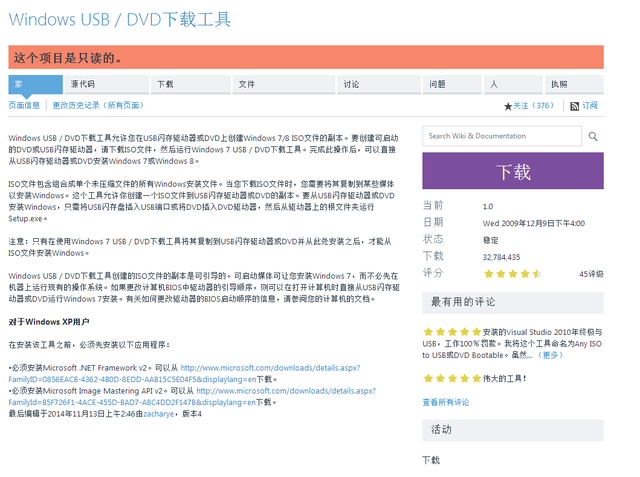
U-Disk-Produktion
1. Windows7-USB-DVD-Download-Tool Doppelklicken Sie nach dem Herunterladen auf die Datei ist abgeschlossen
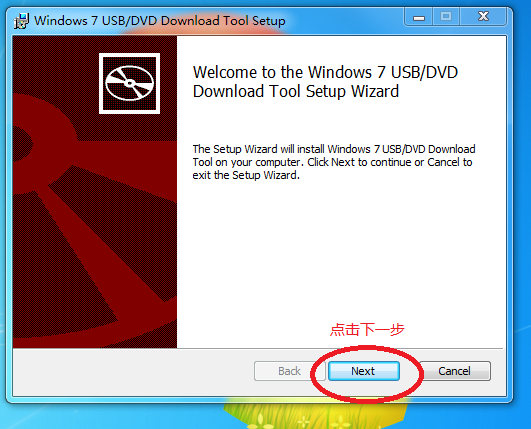 2. Klicken Sie geduldig auf die Produktion
2. Klicken Sie geduldig auf die Produktion
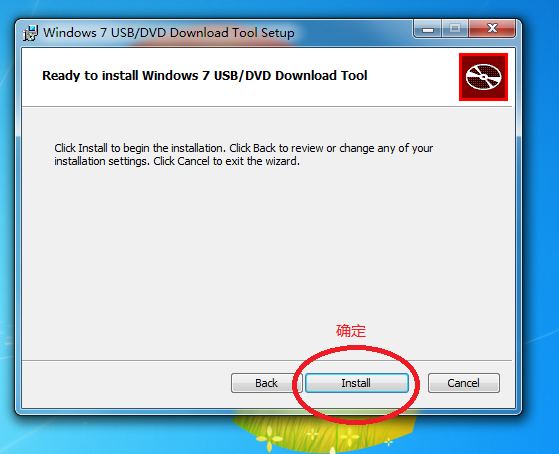 5. Stecken Sie den USB-Datenträger ein und doppelklicken Sie auf Führen Sie das Windows7-USB-DVD-Download-Tool aus, klicken Sie, um die Datei zu durchsuchen, und wählen Sie die ISO-Datei aus.
5. Stecken Sie den USB-Datenträger ein und doppelklicken Sie auf Führen Sie das Windows7-USB-DVD-Download-Tool aus, klicken Sie, um die Datei zu durchsuchen, und wählen Sie die ISO-Datei aus.
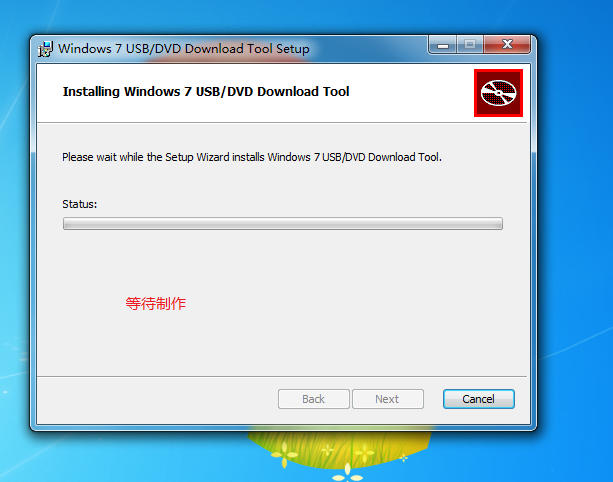 U-Disk-Boot erstellen und DVD-Boot brennen. In dieser Ausgabe wird nur beschrieben, wie man eine U-Disk zum Booten erstellt.
U-Disk-Boot erstellen und DVD-Boot brennen. In dieser Ausgabe wird nur beschrieben, wie man eine U-Disk zum Booten erstellt.
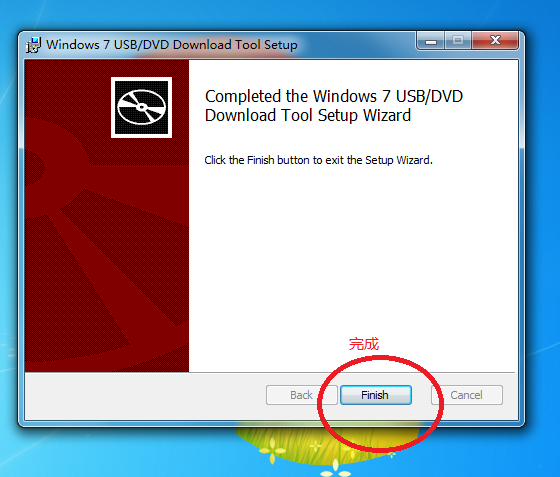 8. Starten Sie den Kopiervorgang. 9. Formatieren Sie die U-Disk Wenn die U-Disk über eine Kapazität von 4 GB verfügt, sichern Sie diese bitte an anderer Stelle. Um unnötige Verluste zu vermeiden, ist die formatierte U-Disk eine leere Festplatte.
8. Starten Sie den Kopiervorgang. 9. Formatieren Sie die U-Disk Wenn die U-Disk über eine Kapazität von 4 GB verfügt, sichern Sie diese bitte an anderer Stelle. Um unnötige Verluste zu vermeiden, ist die formatierte U-Disk eine leere Festplatte.
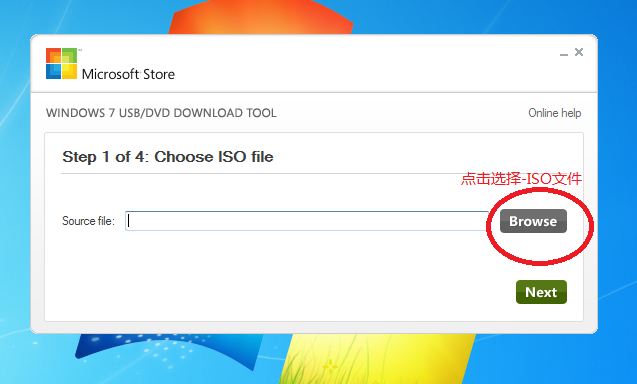 11 Warten Sie geduldig auf das Kopieren, schließlich ist die ISO-Datei mehr als 3 GB groß und dauert daher sehr lange Wenn die Installation abgeschlossen ist, können Sie die Installationsinformationen auf der U-Disk sehen.
11 Warten Sie geduldig auf das Kopieren, schließlich ist die ISO-Datei mehr als 3 GB groß und dauert daher sehr lange Wenn die Installation abgeschlossen ist, können Sie die Installationsinformationen auf der U-Disk sehen.
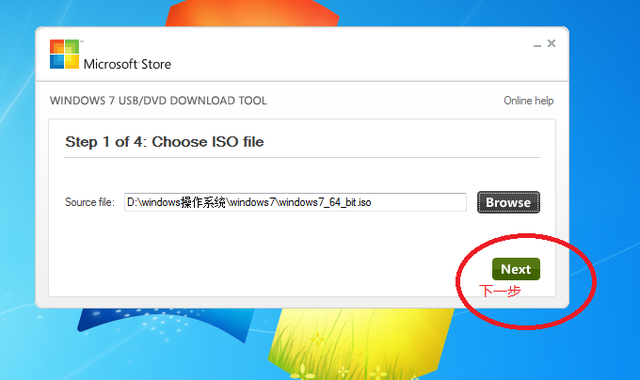 14 ein Netzwerkkartentreiber.
14 ein Netzwerkkartentreiber.
Das obige ist der detaillierte Inhalt vonUnterstützt alle USB-Boot-Tools des Motherboards. Für weitere Informationen folgen Sie bitte anderen verwandten Artikeln auf der PHP chinesischen Website!

Heiße KI -Werkzeuge

Undresser.AI Undress
KI-gestützte App zum Erstellen realistischer Aktfotos

AI Clothes Remover
Online-KI-Tool zum Entfernen von Kleidung aus Fotos.

Undress AI Tool
Ausziehbilder kostenlos

Clothoff.io
KI-Kleiderentferner

AI Hentai Generator
Erstellen Sie kostenlos Ai Hentai.

Heißer Artikel

Heiße Werkzeuge

Notepad++7.3.1
Einfach zu bedienender und kostenloser Code-Editor

SublimeText3 chinesische Version
Chinesische Version, sehr einfach zu bedienen

Senden Sie Studio 13.0.1
Leistungsstarke integrierte PHP-Entwicklungsumgebung

Dreamweaver CS6
Visuelle Webentwicklungstools

SublimeText3 Mac-Version
Codebearbeitungssoftware auf Gottesniveau (SublimeText3)

Heiße Themen
 Einstellungen für den sicheren Start von VentoySicherer Start
Jun 18, 2024 pm 09:00 PM
Einstellungen für den sicheren Start von VentoySicherer Start
Jun 18, 2024 pm 09:00 PM
Ventoy ist ein USB-Boot-Tool, das ISO/WIM/IMG/VHD(x)/EFI und andere Dateitypen auf dem USB-Flash-Laufwerk direkt booten kann. Bei Laptops ist der sichere Start standardmäßig aktiviert oder kann nicht ausgeschaltet werden. Ventoy unterstützt auch den sicheren Start. Das Prinzip besteht darin, ein GRUB-Installationszertifikat in den aktuellen Computer einzuschleusen. Solange Ihr Computer einmal injiziert wurde, kann jede USB-Festplatte PE passieren, die auf Basis von Grub gestartet wurde. Die offizielle Beschreibung von Ventoy ist ein GIF-Bild. Die Wiedergabegeschwindigkeit ist zu hoch und Sie können sich möglicherweise nicht daran erinnern. Der Editor hat das GIF-Bild unterteilt, um es leichter zu verstehen. Ventoy Secure Boot verfügt über EnrollKey und Enro
 Die Systemwiederherstellung fordert Sie auf, den Systemschutz auf diesem Laufwerk zu aktivieren
Jun 19, 2024 pm 12:23 PM
Die Systemwiederherstellung fordert Sie auf, den Systemschutz auf diesem Laufwerk zu aktivieren
Jun 19, 2024 pm 12:23 PM
Der Computer verfügt über einen Wiederherstellungspunkt und wenn das System wiederhergestellt wird, wird die Meldung „Sie müssen den Systemschutz auf diesem Laufwerk aktivieren“ angezeigt. Dies bedeutet normalerweise, dass die Systemschutzfunktion nicht aktiviert ist. Der Systemschutz ist eine vom Windows-Betriebssystem bereitgestellte Funktion, mit der Systemwiederherstellungspunkte erstellt werden können, um Systemdateien und -einstellungen zu sichern. Wenn etwas schief geht, können Sie auf diese Weise zu einem früheren Zustand zurückkehren. Wenn das System ausfällt und Sie den Desktop nicht aufrufen können, um es zu starten, können Sie nur die folgende Methode ausprobieren: Fehlerbehebung – Erweiterte Optionen – Eingabeaufforderung Befehl 1 netstartvssrstrui.exe/offline:C:\windows=active Befehl 2 cd%windir%\ system32 \configrenSYSTEMsy
 Was soll ich tun, wenn Win10 den Benutzer nicht wechselt? Die Win10-Anmeldeoberfläche bietet keine Möglichkeit, den Benutzer zu wechseln
Jun 25, 2024 pm 05:21 PM
Was soll ich tun, wenn Win10 den Benutzer nicht wechselt? Die Win10-Anmeldeoberfläche bietet keine Möglichkeit, den Benutzer zu wechseln
Jun 25, 2024 pm 05:21 PM
Ein Problem, auf das Benutzer von Windows 10 stoßen können, besteht darin, dass sie die Option zum Wechseln des Benutzers auf der Anmeldeoberfläche nicht finden können. Was soll ich also tun, wenn es auf der Anmeldeoberfläche von Win10 keine Option zum Wechseln des Benutzers gibt? Auf dieser Website erhalten Benutzer eine ausführliche Erläuterung des Problems, dass Benutzeroptionen in der Win10-Anmeldeschnittstelle nicht gewechselt werden können. Detaillierte Lösung für das Problem des Wechsels der Benutzeroptionen auf der Win10-Anmeldeoberfläche: Überprüfen Sie die Benutzerkontoeinstellungen: Stellen Sie zunächst sicher, dass auf Ihrem Computer mehrere Benutzerkonten vorhanden sind und dass diese Konten aktiviert sind. Sie können das Konto überprüfen und aktivieren, indem Sie die folgenden Schritte ausführen: a. Drücken Sie die Tasten Win+I, um die Einstellungen zu öffnen, und wählen Sie „Konten“. b. Wählen Sie „Familie & Andere“ oder „&ld“ in der linken Navigationsleiste
 Windows kann den Windows-Audiodienst nicht starten. Fehler 0x80070005
Jun 19, 2024 pm 01:08 PM
Windows kann den Windows-Audiodienst nicht starten. Fehler 0x80070005
Jun 19, 2024 pm 01:08 PM
Der Computer des Kerls wird angezeigt: Windows kann den WindowsAudio-Dienst (auf dem lokalen Computer) nicht starten. Fehler 0x8007005: Zugriff verweigert. Diese Situation wird normalerweise durch Benutzerberechtigungen verursacht. Sie können die folgenden Methoden ausprobieren, um das Problem zu beheben. Methode 1: Ändern Sie die Registrierung, um Berechtigungen durch Stapelverarbeitung hinzuzufügen, erstellen Sie ein neues Textdokument auf dem Desktop, speichern Sie es als .bat und klicken Sie mit der rechten Maustaste auf den Administrator, um fortzufahren. Echo==========================EchoProcessingRegistryPermission.Pleasewait...Echo================ == ========subinacl/subkey
 Was tun, wenn der Win10-Task-Manager abstürzt? Wie kann der Absturz des Win10-Task-Managers behoben werden?
Jun 25, 2024 pm 04:31 PM
Was tun, wenn der Win10-Task-Manager abstürzt? Wie kann der Absturz des Win10-Task-Managers behoben werden?
Jun 25, 2024 pm 04:31 PM
Hallo zusammen, ist es Ihnen schon einmal passiert, dass der Task-Manager von Windows 10 ständig abstürzt? Diese Funktion hilft uns sehr, da sie uns ermöglicht, schnell alle laufenden Aufgaben zu sehen, was sehr praktisch ist, oder? Einige Freunde sagten jedoch, dass sie auf dieses Problem gestoßen seien und nicht wüssten, wie sie es lösen könnten, daher werde ich Ihnen die konkrete Lösung mitteilen! Lösung für den Absturz des Win10-Task-Managers 1. Halten Sie zunächst die Tasten „Win“ + „R“ auf der Tastatur gedrückt, um „Ausführen“ zu öffnen, geben Sie „regedit“ ein und drücken Sie die Eingabetaste. 2. Erweitern Sie die Ordner und suchen Sie nach „HKEY_CURRENT_USERSoftwareMicros
 „Das weltweit erste Thin-Mini-ITX-Motherboard, das AM5 unterstützt', ASRock veröffentlicht X600TM-ITX: bis zu 96 GB Speicher, 4 externe Monitore
Jul 27, 2024 am 10:37 AM
„Das weltweit erste Thin-Mini-ITX-Motherboard, das AM5 unterstützt', ASRock veröffentlicht X600TM-ITX: bis zu 96 GB Speicher, 4 externe Monitore
Jul 27, 2024 am 10:37 AM
Laut Nachrichten dieser Website vom 27. Juli kündigte ASRock kürzlich die Einführung des X600TM-ITX-Motherboards an und behauptete, es sei „das weltweit erste ThinMiniITX-Motherboard, das AM5 unterstützt“. Die Motherboardgröße beträgt 17*17 cm und unterstützt AMD Ryzen 9000/. Gerät der Serie 8000/7000. Laut ASRock eignet sich dieses Motherboard für Produkte wie Mini-Computer, All-in-One-Computer, intelligente Spiegel, Lernwerkzeuge und Heimkino-Computer und kann verschiedene Aufgaben im täglichen Büro, bei Präsentationen und bei der Arbeit bewältigen. X600TM-ITX unterstützt den neuesten AM5-Prozessor, der die Leistung im Vergleich zur Vorgängergeneration um das bis zu 1,33-fache verbessert. Das bedeutet höhere Geschwindigkeiten, verbesserte Multitasking-Fähigkeiten, bessere Spielerlebnisse, schnellere Datenverarbeitung usw
 ASUS veröffentlicht BIOS-Update für Z790-Motherboards, um Instabilitätsprobleme mit Intels Core-Prozessoren der 13./14. Generation zu beheben
Aug 09, 2024 am 12:47 AM
ASUS veröffentlicht BIOS-Update für Z790-Motherboards, um Instabilitätsprobleme mit Intels Core-Prozessoren der 13./14. Generation zu beheben
Aug 09, 2024 am 12:47 AM
Laut Nachrichten dieser Website vom 8. August haben MSI und ASUS heute eine Beta-Version des BIOS veröffentlicht, die das 0x129-Mikrocode-Update für einige Z790-Motherboards enthält, als Reaktion auf die Instabilitätsprobleme bei Intel Core Desktop-Prozessoren der 13. und 14. Generation. Zu den ersten Motherboards von ASUS, die BIOS-Updates bereitstellen, gehören: ROGMAXIMUSZ790HEROBetaBios2503ROGMAXIMUSZ790DARKHEROBetaBios1503ROGMAXIMUSZ790HEROBTFBetaBios1503ROGMAXIMUSZ790HEROEVA-02, gemeinsame Version BetaBios2503ROGMAXIMUSZ790A
 Windows kann nicht auf das angegebene Gerät, den angegebenen Pfad oder die angegebene Datei zugreifen
Jun 18, 2024 pm 04:49 PM
Windows kann nicht auf das angegebene Gerät, den angegebenen Pfad oder die angegebene Datei zugreifen
Jun 18, 2024 pm 04:49 PM
Der Computer eines Freundes weist einen solchen Fehler auf. Beim Öffnen von „Dieser PC“ und der Datei auf Laufwerk C wird die Meldung „Explorer.EXE“ angezeigt. Windows kann nicht auf das angegebene Gerät, den angegebenen Pfad oder die angegebene Datei zugreifen. Möglicherweise verfügen Sie nicht über die entsprechenden Berechtigungen, um auf das Projekt zuzugreifen. " Einschließlich Ordner, Dateien, Dieser Computer, Papierkorb usw. wird durch Doppelklicken ein solches Fenster geöffnet, es ist jedoch normal, es durch Klicken mit der rechten Maustaste zu öffnen. Dies wird durch ein Systemupdate verursacht. Wenn Sie ebenfalls auf diese Situation stoßen, erfahren Sie im folgenden Editor, wie Sie das Problem lösen können. 1. Öffnen Sie den Registrierungseditor Win+R und geben Sie regedit ein, oder klicken Sie zum Ausführen mit der rechten Maustaste auf das Startmenü und geben Sie regedit ein. 2. Suchen Sie die Registrierung „Computer\HKEY_CLASSES_ROOT\PackagedCom\ClassInd“;






